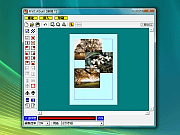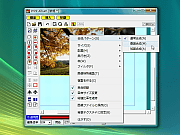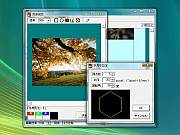「Print Album」は、複数の画像を好みのレイアウトで並べられる印刷ソフト。はがき裏面に複数の画像を配置するといった用途に向く。
操作は直感的に行うことが可能。画像の配置やサイズ変更などはほとんどマウスだけで行える。マウスだけでなく、キーボードによるショートカットも用意されている。読み込める画像形式は標準でBMP/JPEG/PNG。Susie Plug-inに対応し、プラグインを導入することで、他の多数の画像形式も扱えるようになる。
画像配置のほかにも、トリミング、透過処理、指定色の透明化、エフェクト処理、文字・図形の追加といった機能が用意されている。配置できる画像はひとつのレイアウトにつき最大100枚。画像の拡大・縮小時には、最適な補間処理が行われるよう配慮されている上、1pixel=0.1mmの微細なピッチで印刷することが可能で、高いクォリティの印刷結果が期待できる。
簡易フィルタ機能は、色相変更、彩度変更、明度変更、セピア化、モノクロ化、ぼかしなどを利用でき、ちょっとしたフィルタ処理であれば「Print Album」上で行える。ただ、基本的には先に紹介した「PhotoPaintingCraft」などの専用ソフトでフィルタ処理し、その上で「Print Album」を使うのがお勧めだ。